dw制作炫酷个人网站(dw网站制作教程)
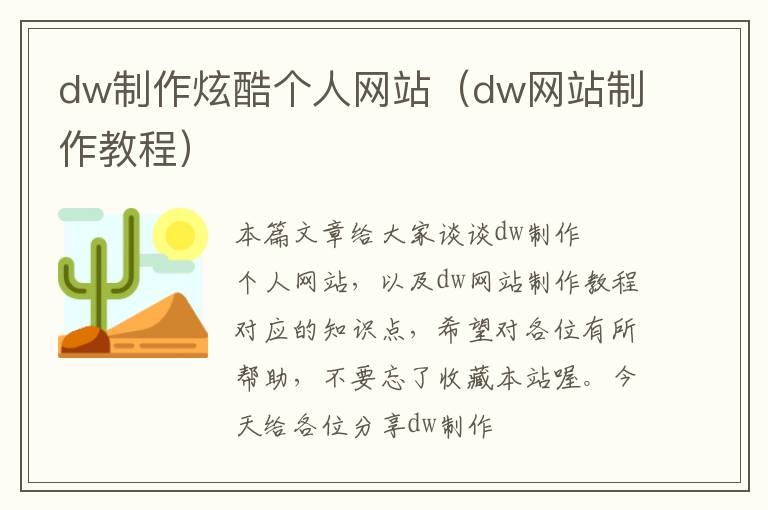
本篇文章给大家谈谈dw制作炫酷个人网站,以及dw网站制作教程对应的知识点,希望对各位有所帮助,不要忘了收藏本站喔。 今天给各位分享dw制作炫酷个人网站的知识,其中也会对dw网站制作教程进行解释,如果能碰巧解决你现在面临的问题,别忘了关注本站,现在开始吧!
1、dw如何新建网页?
1.启动dw2019在软件主界面点击中间的【新建】按钮。
2.在【新建文档】弹窗中选择文档类型为【HTML文档】,点击【创建】。
3.建立好一个网页文档后就可以看到网页默认的代码了,我们编辑网页是需要在【body】中来编辑完成的。
4.初学者可以把dw设置为【设计】界面,方便边做边查看效果。然后我们点击【插入】—【image】来插入一张图片。
5.因为是初学者,就不网页切图了。我们直接把设计好的一整张网页设计稿插进来,这样就可以看到网页的效果了。但因为是整张图片,要想单独的给某一小块添加链接就要去画热区来实现了。
6.我们需要先调出属性窗口来画热区。点击【窗口】—【属性】。
7.点击后会在软件底部出现一个属性栏,点击方形热区在你想添加链接的地方画出来可点击的范围。
8.然后按照刚才的方法把其他需要添加链接的地方也画上热区。
9.画好后我们点击其中一个热区,在属性栏【目标】中输入跳转的链接。都添加好链接后,点击【在浏览器中预览】,快捷是F12
10.稍后就可以看到做好的网页用浏览器打开了。朋友们会了么?
到此,以上就是小编对于dw制作炫酷个人网站的问题就介绍到这了,希望介绍关于dw制作炫酷个人网站的1点解答对大家有用。
[免责声明]本文来源于网络,不代表本站立场,如转载内容涉及版权等问题,请联系邮箱:83115484#qq.com,#换成@即可,我们会予以删除相关文章,保证您的权利。 转载请注明出处:http://gpwlkj.com/cp/6186.html


